Chcete spravovat své projekty interně, ale nejste si jisti, jaký software použít? ONLYOFFICE takový nástroj obsahuje a může vám dobře posloužit. Jack Wallen vám ukáže lana.
ONLYOFFICE je kancelářská sada nástrojů, kterou můžete nasadit ve svém vlastním datovém centru (nebo z cloudového hostitele třetí strany), která může konkurovat Google Workspaces nebo Office 365. Software obsahuje téměř vše, co potřebujete k produktivitě, včetně CRM, Mail , Lidé, Komunita a samozřejmě Dokumenty (dokumenty, tabulky, prezentace a šablony).
Další informace o datových centrech
Další funkcí, která je součástí ONLYOFFICE, je nástroj pro řízení projektů nazvaný Projekty. S ONLYOFFICE Projects můžete řídit projekty přes poměrně standardní nástěnku (která bohužel není ve stylu kanban), milníky, úkoly, diskuze, Ganttovy diagramy, zadání úkolů/projektů, sledování času a reporty. I když není použití tak jednoduché jako kanban board, je nástroj ONLYOFFICE Projects docela praktický, zvláště vzhledem k tomu, že je doplněn o další nástroje (čímž se jedná o kompletní sadu, která může pohánět podniky jakékoli velikosti nebo dokonce oddělení v rámci podniku).
Chci vám představit nástroj ONLYOFFICE Projects, abyste se mohli zmocnit efektivnějšího a spolupracujícího pracovního postupu.
Co budete potřebovat
Jediné, co budete potřebovat, je spuštěná instance ONLYOFFICE (čtěte ONLYOFFICE Document Server). S tím, co je k dispozici ve vaší síti LAN, pojďme ke správě našich projektů.
Jak vytvořit nový projekt
První věc, kterou budete chtít udělat, je vytvořit nový projekt. Přihlaste se do své instance ONLYOFFICE a na hlavní stránce klikněte na Projekty (Obrázek A ).
Obrázek A
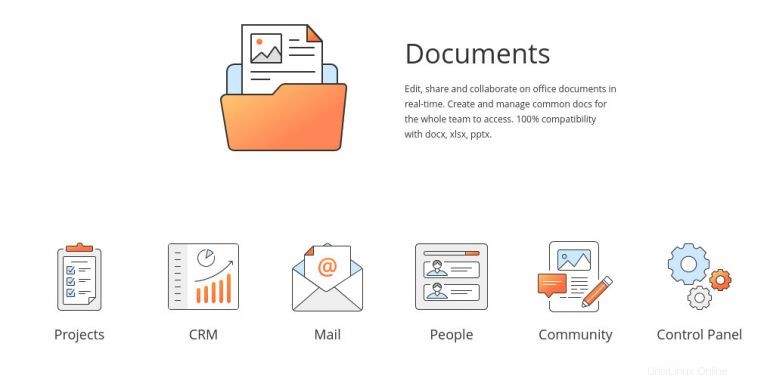
Pokud jste již vytvořili projekt (jako já), okamžitě se dostanete na stránku Úkoly pro projekt (Obrázek B ).
Obrázek B
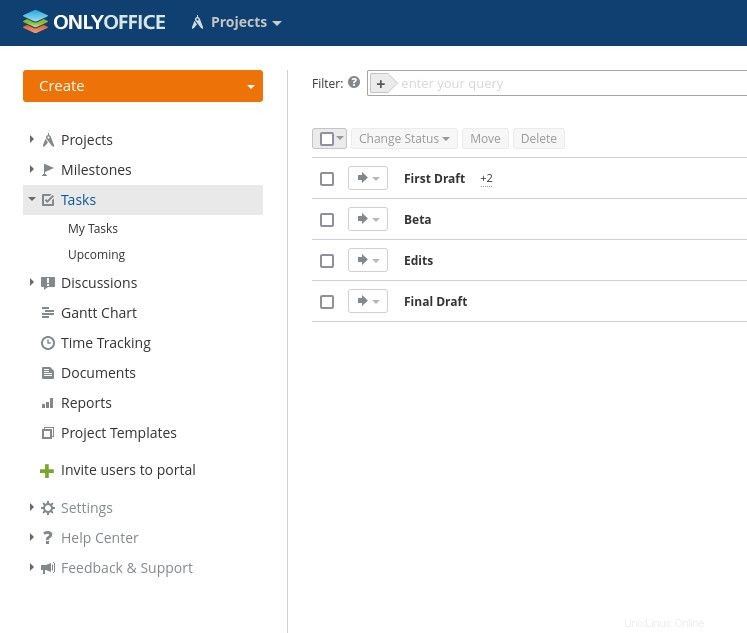
Nyní jste připraveni vytvořit svůj první projekt. Chcete-li to provést, klikněte na rozevírací nabídku Vytvořit a poté na položku Projekt (Obrázek C ).
Obrázek C
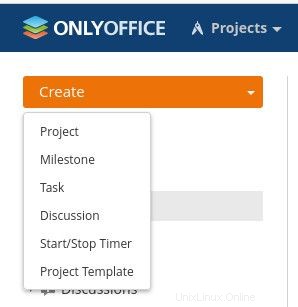
Ve výsledném okně (Obrázek D ), musíte projektu přiřadit název a přiřadit mu manažera. Volitelně můžete přidat popis a pokud chcete, aby byl projekt viditelný pro všechny uživatele, zrušte zaškrtnutí Uložit tento projekt jako soukromý.
Obrázek D
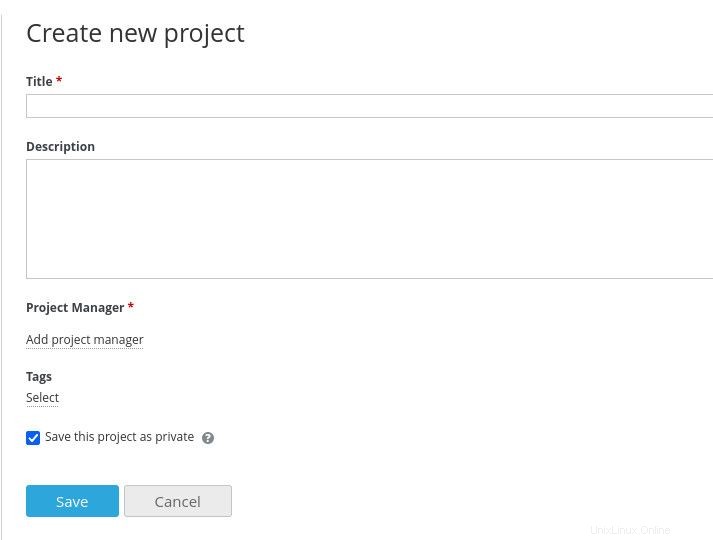
Klikněte na Uložit a váš projekt je připraven ke správě.
Už jsme narazili na první problém, který je třeba řešit. Po vybalení je pouze jeden uživatel ... vy (administrátor). Pokud máte v úmyslu na těchto projektech spolupracovat, budete chtít vytvořit nové uživatele, aby jim bylo možné přiřadit projekty, které mají spravovat, a/nebo úkoly, o které se mají starat.
Jak vytvořit uživatele
Chcete-li vytvořit nové uživatele, klikněte na rozevírací seznam nástrojů v levé horní části okna (přímo napravo od ONLYOFFICE). V této rozbalovací nabídce klikněte na Lidé (Obrázek E ).
Obrázek E
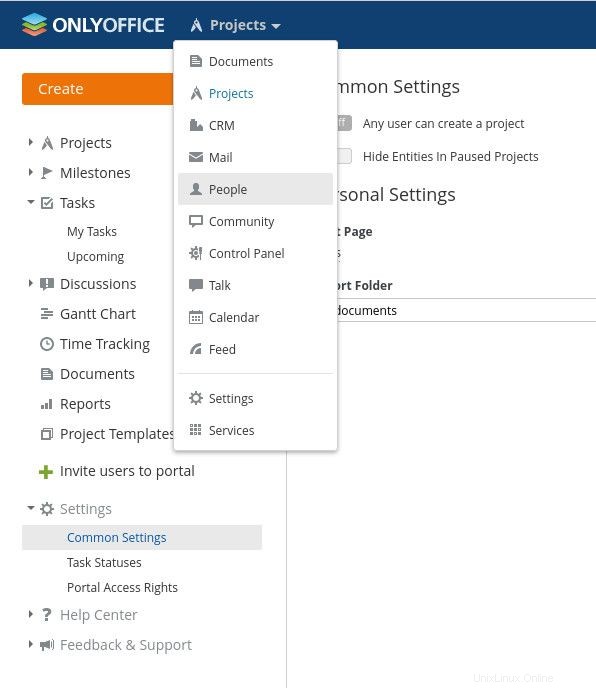
Ve výsledném okně klikněte na rozbalovací nabídku Vytvořit a poté na Uživatel (Obrázek F ).
Obrázek F
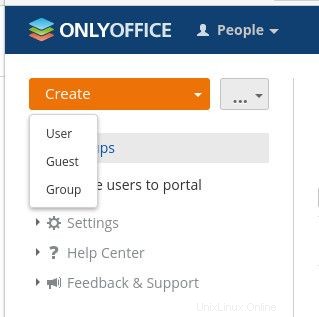
Na nové stránce profilu (obrázek G ), vyplňte potřebné informace pro nového uživatele.
Obrázek G
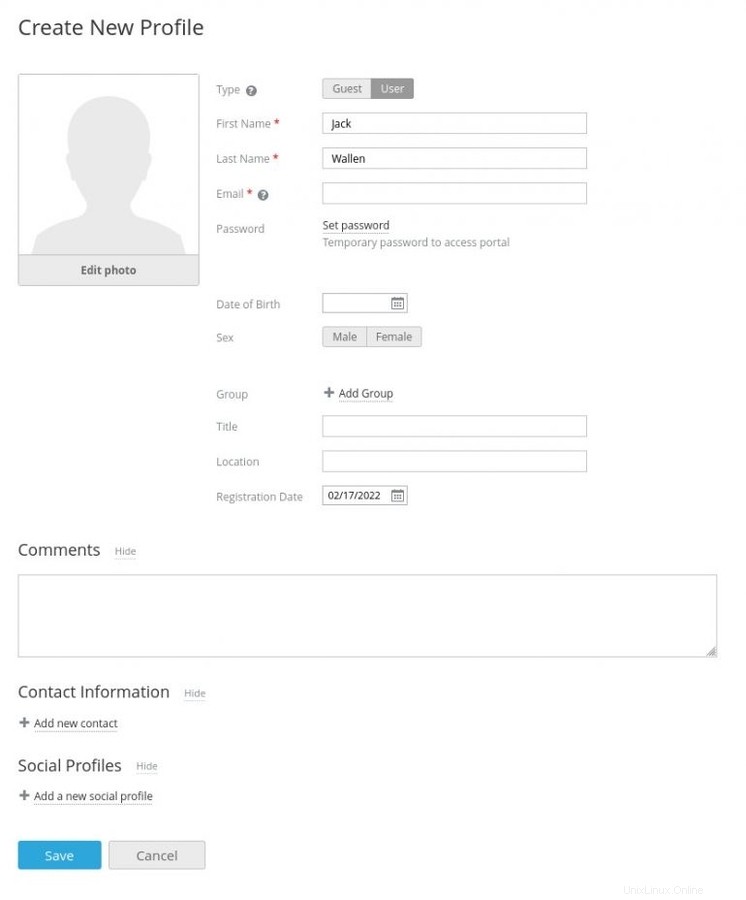
Jedním praktickým doplňkem je možnost přidat účty sociálních médií pro nového uživatele (na výběr z Facebooku, Twitteru, LiveJournal, Bloggeru, MySpace a Yahoo!). Budete také chtít vytvořit dočasné heslo pro nového uživatele. Jakmile se postaráte o informace o uživateli, klikněte na Uložit a daný uživatel bude uveden jako nevyřízený. Nový uživatel obdrží e-mailovou pozvánku, kde musí pozvánku přijmout a poté si okamžitě změnit heslo.
Jak přiřadit projekty v ONLYOFFICE
Nyní, když jste do ONLYOFFICE přidali nové uživatele, můžete jim přiřadit projekty (a úkoly). Není to tak intuitivní, jak by mělo být (i když jednoduché, jakmile víte, kde hledat). Vraťte se na stránku Projekty a otevřete příslušný projekt. Ze stránky projektu (obrázek H ), klikněte na kartu Tým.
Obrázek H
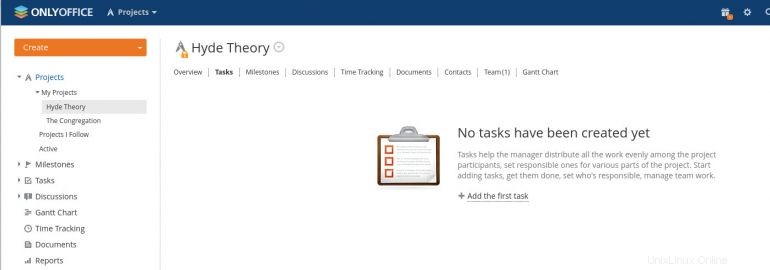
Na stránce Tým klikněte na Spravovat tým a poté ve vyskakovacím okně (Obrázek I ), vyberte uživatele, kterého chcete přidat do týmu.
Obrázek I
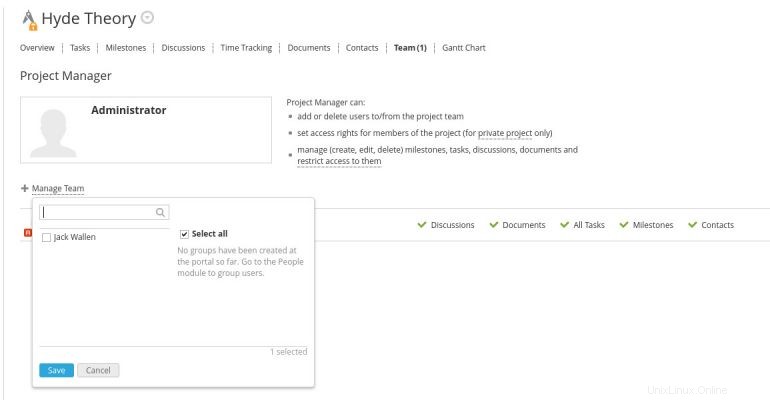
Klikněte na Uložit a uživatel byl přidán. Tento uživatel by pak měl mít možnost přihlásit se ke svému účtu a začít spolupracovat na projektu.
Jakmile se postaráte o přidávání uživatelů, můžete se pustit do vytváření projektů, úkolů a dílčích úkolů. Členové projektu mohou nahrávat soubory do úkolů a dokonce připojit soubor ze složky Dokumenty projektu. Jediným zmatkem u funkce dokumentu je to, že dokumenty projektu a soubory vytvořené v nástroji Dokumenty se nepřekrývají. Z tohoto důvodu se budete chtít ujistit, že vytváříte dokumenty pro projekty na skutečné stránce projektu a neprojektové dokumenty v nástroji Dokumenty. Pravděpodobně by to chtělo trochu předělat ze strany ONLYOFFICE (protože bych rád viděl lepší integraci mezi nástroji v sadě).
V tuto chvíli by mělo být vše poměrně intuitivní pro každého, kdo pracoval s nástrojem pro řízení projektů. Pokud jste hledali komplexní sadu nástrojů pro produktivitu, kterou lze
nasazena in-house, ONLYOFFICE může být jen lístek.
Přihlaste se k odběru TechRepublic’s How To Make Tech Work na YouTube a získejte nejnovější technické rady od Jacka Wallena pro obchodní profesionály.
Zdrojový odkaz